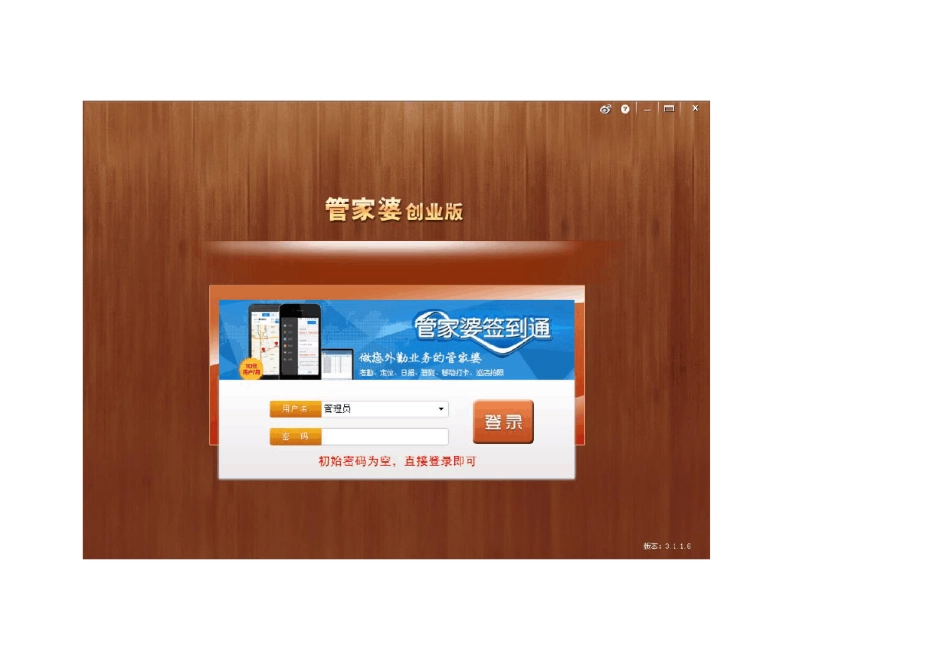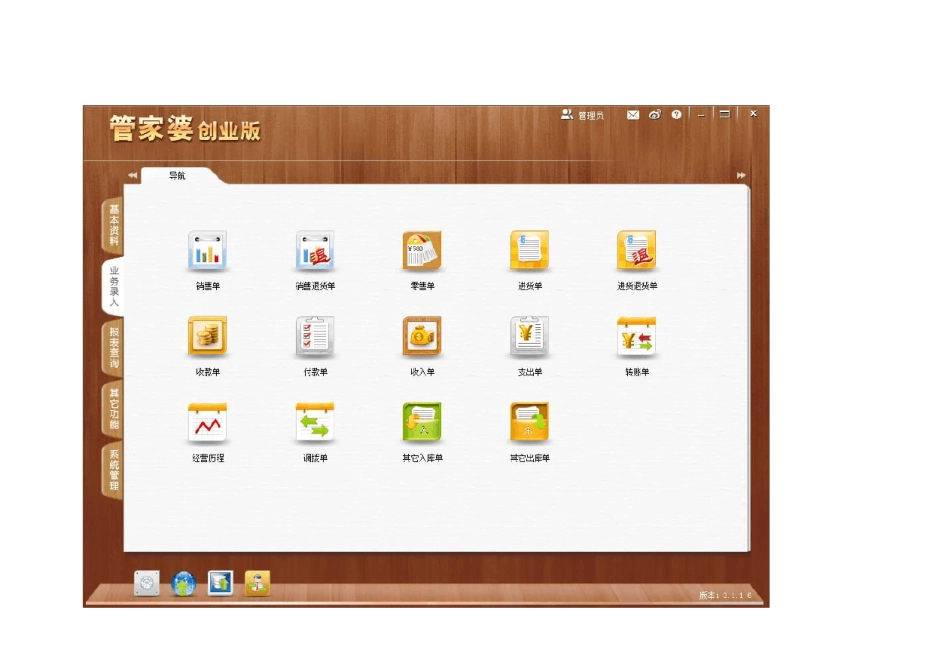管家婆创业板使用图文教程——示例 第一步:双击图标打开管家婆创业版,然后单击登录进入系统。如下图: 第二步:单击左下角系统配置图标,对系统进行配置,如下图: 第三步:单击“基本资料”,打开“职员信息”点击“新增”按钮新增职员信息,如图示例: 第四步:单击“系统管理”打开“权限设置”点击“+ ”按钮根据需要设置每个员工的管理权限,如下图示例: 第五步:单击“基本资料”,打开“商品信息”点击“+ ”按钮添加商品信息(主要分类): 第六步:单击细分类别中“茶叶”然后点击下方“新增”按钮录入详细商品分类的“基本信息”和“价格信息”然后点击保存(保存后可连续录入,如提示名称重复点击确认即可),其他细分类同理。如下图示例: 第七步:点击“基本信息”打开“单位信息”新增相关单位资料,如图示例: 第八步:点击“基本信息”打开“结算账户”新增相关账户资料,如图示例: 第九步:点击“基本信息”打开“仓库信息”新增完善相关仓库资料,如图示例: 第十步:点击“基本信息”打开“收支项目”新增完善相关“收入类”、“支出类”项目(①主营业务收入——正常销售收入,一手交钱一手交货;②营业外收入——正常收入以外的收入;③进货支出——货款;④房租支出;⑤水电支出;⑥其他支出等【后期可随时增减】,如图示例: 第十一步:点击“业务录入”打开“进货单”进行期初库存录入,如图示例: 第十二步:截至到目前,所有货物已上架,库存信息等已录入,可以正常业务开单了。正常的销售就点击“业务录入”打开“销售单”开始双击选择商品或者输入商品编号来选定需要销售的商品并填写件数,可连续开单。如图示例: 第十三步:其他“业务录入”子菜单操作与“销售单”类似。 一、 如有优惠、打折等情况可以录入“零售单”。 二、 所有业务如有退换货应及时录入相应的退换货单据。 三、 正常销售开“销售单”,账户有现金、有刷卡转账等。 四、 如当时没有收款,那就等收到货款的时候做一个“收款单”。 五、 “收入单”是营业外收入,除了正常销售东西收的钱外,其他收入都可以做“收入单”。 六、 “付款单”主要是进货款项;“支出单”主要处理货款支出以外的支出,如房租、水电费支出等。 其他非常用项目请自行查看使用帮助进行使用!